Alcatel A5 LED 5085Y Uživatelská příručka
Stránka 23
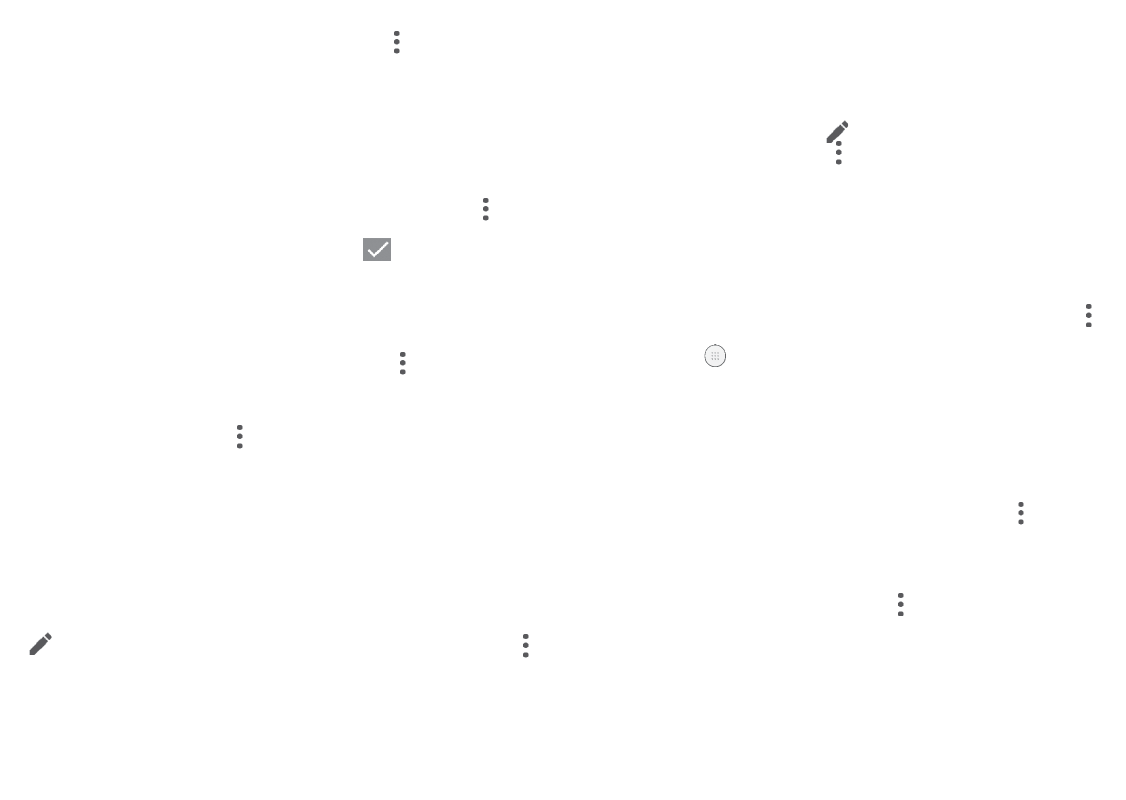
43
44
Na obrazovce Kontakty zobrazte stisknutím ikony nabídku možností
a stiskněte možnost Import/export. Potom vyberte příslušnou možnost
pro import/export kontaktů v rámci účtů, karet SIM, telefonů, interních
úložišť, karet microSD atd.
S ostatními uživateli můžete sdílet jeden či více kontaktů tak, že
jej odešlete ve formátu navštívenky vCard prostřednictvím rozhraní
Bluetooth, služby Gmail atd.
Stiskněte kontakt, který chcete sdílet, dotkněte se ikony a na
obrazovce s podrobnostmi o kontaktu vyberte možnost Sdílet. Vyberte
číslo, které chcete sdílet, stiskněte ikonu
a vyberte aplikaci
k provedení této akce.
3.3.6 Zobrazení kontaktů
U každého účtu si můžete nastavit seznamy kontaktů, které se mají
v seznamu kontaktů zobrazovat. Stiskněte ikonu a poté možnost
Zobrazované kontakty z obrazovky se seznamem kontaktů. Následně
můžete určit, které kontakty chcete zobrazit.
Poté, co se dotknete ikony a možnosti Nastavení, můžete seznam
seřadit podle Jména nebo Příjmení. Dále můžete změnit zobrazení
jmen kontaktů pomocí možností Nejprve křestní nebo Nejprve
příjmení.
3.3.7 Sloučení a oddělení kontaktů
(1)
Aby nevznikaly duplicitní položky, můžete jednoduchou operací přidat
k existujícím kontaktům jakékoli nové informace.
Stiskněte kontakt, k němuž chcete doplnit informace, stisknutím ikony
otevřete obrazovku úprav kontaktu, poté znovu stiskněte ikonu
a stiskněte možnost Spojit.
(1)
Platí pouze pro telefonické kontakty.
Dále budete vyzváni k volbě kontaktu, jehož informace chcete spojit
s prvním kontaktem. Informace z druhého kontaktu se přidají k prvnímu
kontaktu a druhý kontakt se přestane zobrazovat v seznamu Kontakty.
K oddělení kontaktních údajů se dotkněte kontaktu, jehož informace
chcete oddělit. Stiskem ikony
otevřete obrazovku pro úpravu
kontaktu, stiskněte znovu ikonu , stiskněte možnost Oddělit a akci
potvrďte stiskem možnosti OK.
3.3.8 Synchronizace kontaktů z více účtů
V závislosti na aplikacích nainstalovaných v telefonu můžete
synchronizovat kontakty, data nebo jiné informace v rámci několika
účtů.
Chcete-li přidat účet, dotkněte se v seznamu kontaktů ikony
a potom možností Účty > Přidat účet, případně se na úvodní obrazovce
dotkněte ikony
a poté možností Nastavení > Účty > Přidat účet.
Budete vyzváni k výběru účtu, který chcete přidat, jako například
Google, Corporate apod.
Stejně jako při nastavování jiných účtů je třeba zadat podrobné
informace, jako je například uživatelské jméno, heslo apod.
Z telefonu můžete odebrat účet a také veškeré související informace.
Stiskněte účet, který chcete odstranit, stiskněte ikonu , vyberte
možnost Odebrat účet a poté tuto volbu potvrďte.
Automatická synchronizace
Na obrazovce Účty se dotkněte ikony a označením pole Auto.
synchr. data funkci aktivujte. Je-li tato funkce aktivována, budou
všechny změny informací v telefonu nebo online účtu automaticky
navzájem synchronizovány.